주의 : 한글화 강의가 아님! 태어나서 처음 해보는 것
한번 해보고 그 과정을 의식의 흐름대로 정리했다
시작 계기 : 언젠간 한번쯤 해보고싶었기도 하고.. 시간이 좀 있어서 해봤는데 의외로 괜찮게 되서 글로 남겨둔다
해볼 게임 : Pathway
Pathway on Steam
Explore the strange unknown with Pathway, a strategy adventure set in the 1930s great wilderness. Unravel long-forgotten mysteries of the occult, raid ancient tombs and outwit your foes in turn-based squad combat!
store.steampowered.com
진짜로 해보고싶은 게임은 따로 있긴한데... 그 게임은 개발자가 파일들을 자체 암호화해서 좀..힘들것같았다
1. 스크립트 파일 찾기

일단 스크립트에서 기존 대사를 한국어로 바꿔야 한글화가 되는건지 아닌지 확인이 가능하지 않을까..? 했는데 바로 i18n이라는 폴더를 발견했다
i18n = Internationalization, 국제화란 뜻으로 게임에선 보통 다양한 언어가 지원될 때 각 언어별 스크립트를 저장하는 용도로 쓰이는것 같다
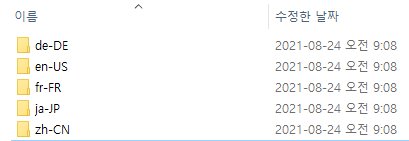

정확했다. 스팀 페이지에 있는대로 독일어, 영어, 프랑스어, 일본어, 중국어 5개의 폴더가 있는걸 확인할 수 있었다.
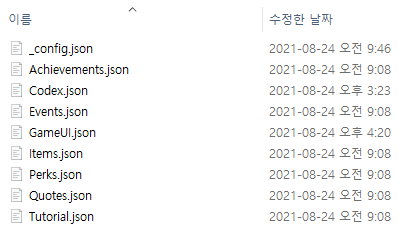
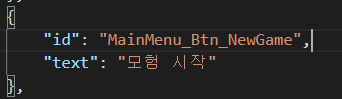
가장 만만한 일본어를 쥐어잡고, 누가봐도 UI인 GameUI파일에 들어가서, 누가봐도 새 게임인 NewGame의 값을 "모험 시작"으로 바꿔주었다.
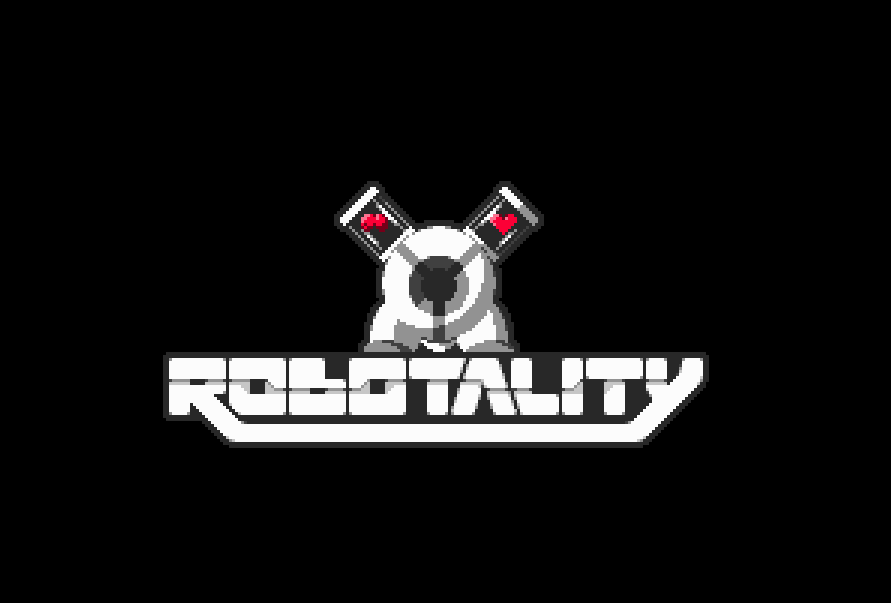
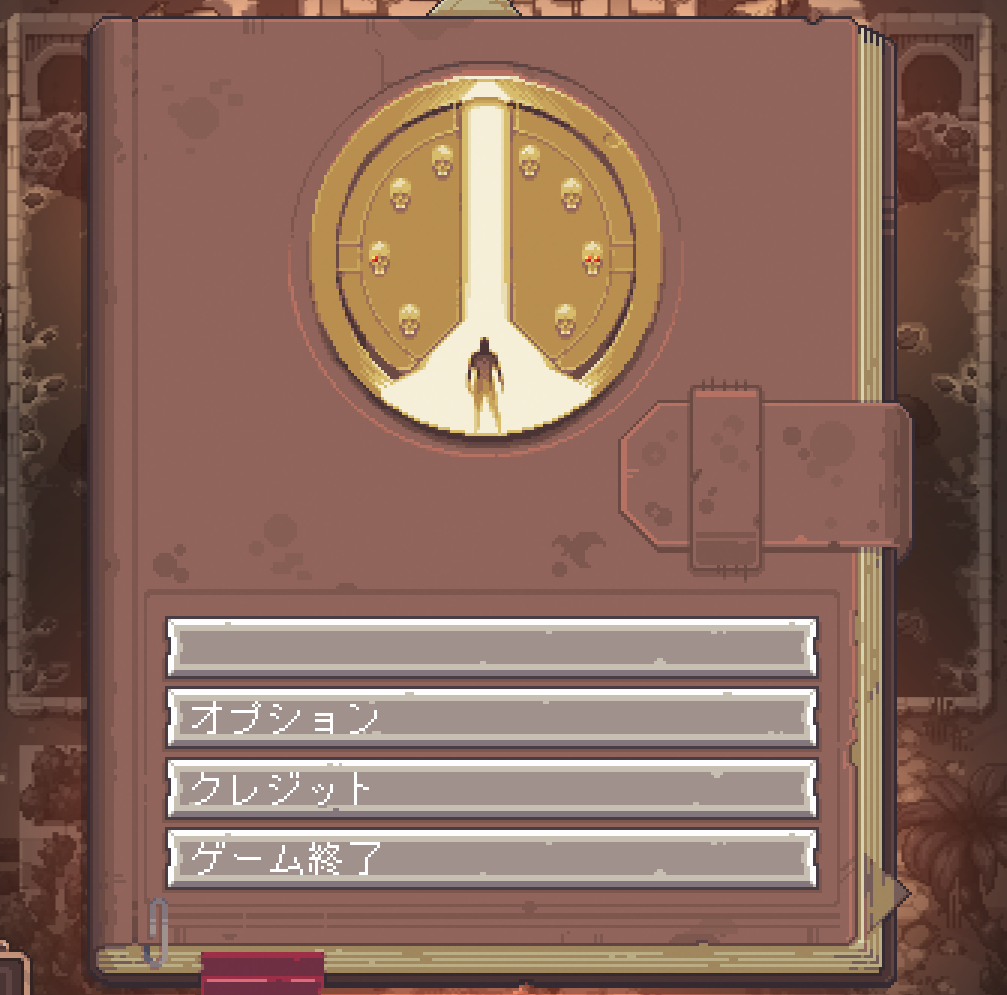
짜잔 NewGame이 사라졌습니다
방금 입력한 한글을 출력하려고 해도, 이 문자를 어떤 폰트로 출력해야 하는지 알 도리가 없으니 당연한 결과라고 볼 수 있다
적어도 기존 일본어가 사라졌다는게 의의를 두자
2. 폰트 파일찾기
한글을 출력하려면 한글용 폰트를 추가해줘야 한다
이를 위해 게임에서 font를 검색해보면

폰트 파일이 없다 (보통 png와 같은 이미지이거나, fnt확장자로 저장된다)
이 경우 리소스파일들이 통합되서 묶여있을 가능성이 크다

pak확장자나 jar확장자가 의심되는데, pak확장자는 뜯기 굉장히 곤란한 파일이므로(파일마다 제각각) jar파일부터 보기로 했다
jar은 그냥 반디집으로도 압축이 잘 풀린다

다행히도 pathway-base.jar 안에서 fnt파일들을 찾을 수 있었다.
3. 추가할 폰트 만들기
이제 한글 폰트를 만들어 넣어주면 된다
게임이 도트게임이므로, 상업화까지 무료인 둥근모꼴 글씨체를 사용하기로 했다
설명을 보니 구 윈도우 블루스크린체라고 하는데 나같은 신세대는 그런데 트라우마 없다
아무튼 없다
둥근모꼴+Fixedsys
둥근모꼴+ Fixedsys 1.3 가나다라마바사아자차카타파하힣 ㄱㄲㄴㄷㄸㄹㅁㅂㅃㅅㅆㅇㅈㅉㅊㅋㅌㅍㅎㄳ ㅏㅐㅑㅒㅓㅔㅕㅖㅗㅘㅙㅚㅛㅝㅞㅟㅠㅡㅢㅣ ABCDEFGHIJKLMNOPQRSTUVWXYZ abcdefghijklmnopqrstuvwxyz 1234567
cactus.tistory.com
폰트 이미지/fnt파일을 만들기 위해 bitmap font 프로그램이 필요하다
BMFont - AngelCode.com
Bitmap Font Generator This program will allow you to generate bitmap fonts from TrueType fonts. The application generates both image files and character descriptions that can be read by a game for easy rendering of fonts. The program is freeware and open s
www.angelcode.com

실행 후 Options - Font Settings에서 방금 설치한 둥근모꼴 Font와 ttf 파일 경로를 지정하고, 폰트 크기, 옵션(굵게, 이태릭 ...)들을 지정하면 된다
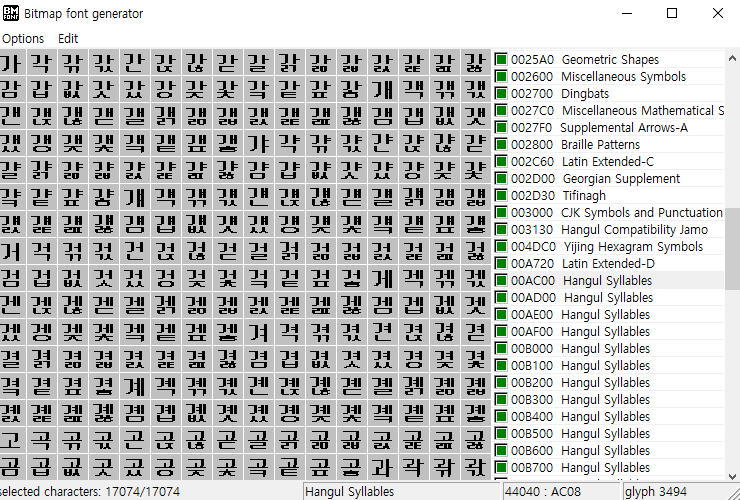
이렇게 한글 폰트가 잘 생겨났다

폰트 추출에 앞서, 기존 fnt파일의 구조를 확인해볼 필요가 있다.
png파일을 가져와서 사용하고, 파일은 txt파일인걸 볼 수 있다
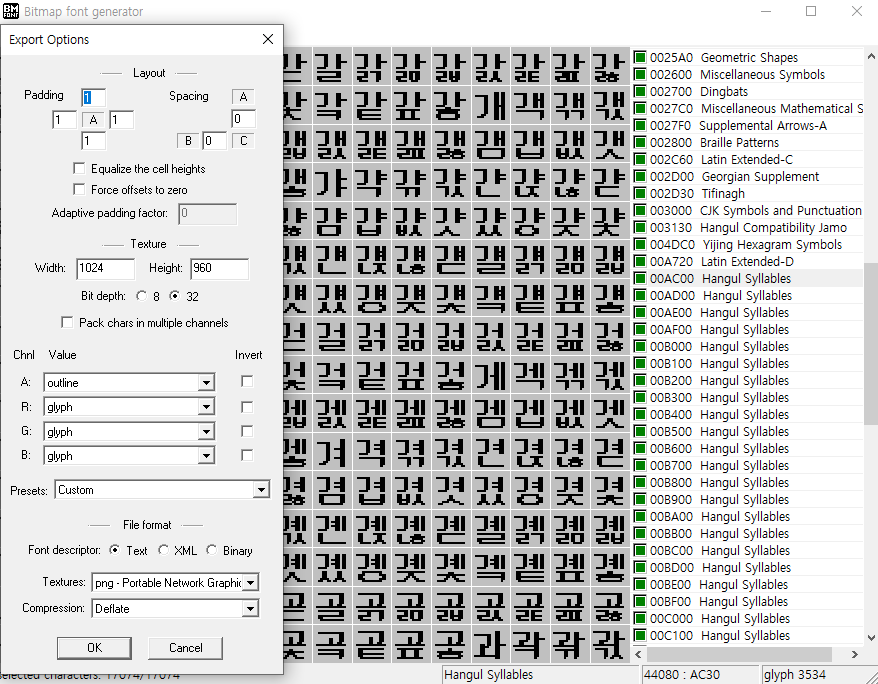
이제 Options - Export Options에 들어가서 추출될 파일 세팅을 해야한다
이미지의 가로, 세로 크기를 지정하고, Bit는 꼭 32, Font descriptor는 Text, Textures는 png로 설정한다
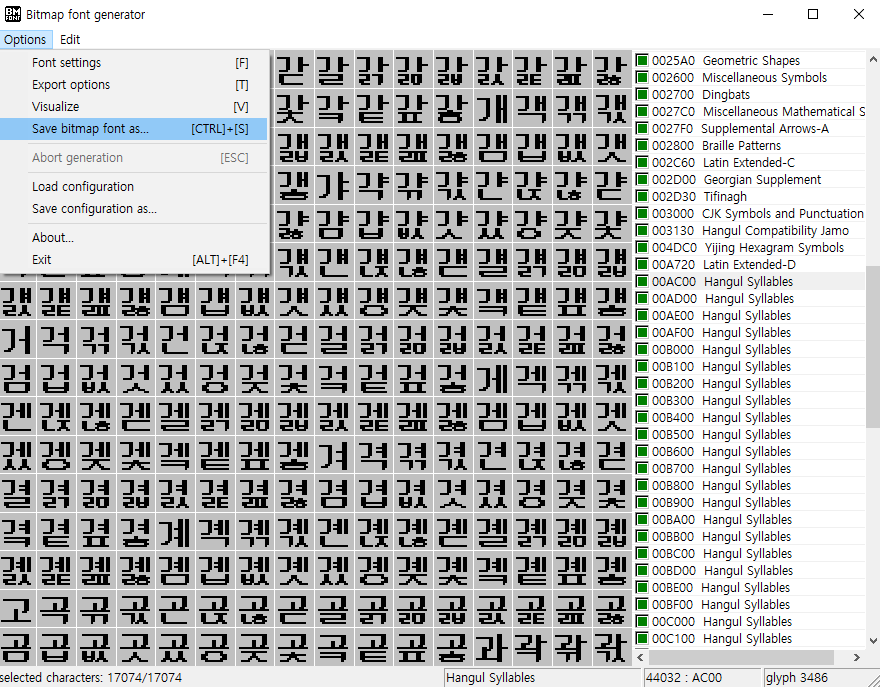
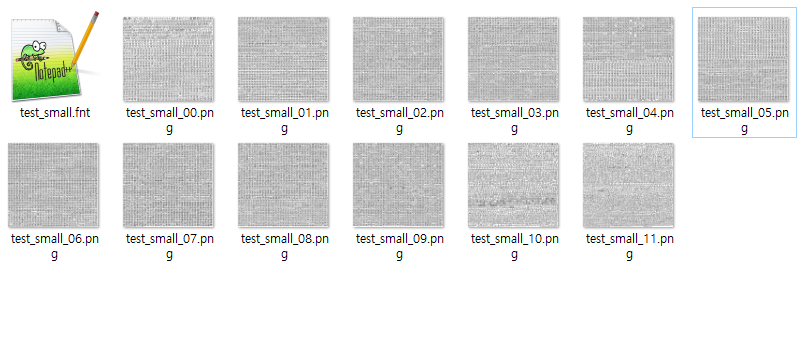
Save bitmap font as 를 선택해 저장될 폴더를 지정해주면 위와 같이 fnt파일과 png들이 생겨난다
여기서 2가지 선택지가 있다
- 1. 기존 fnt파일에 지금 생성된 이미지들과 fnt의 내용을 추가
- 장점 : 영어를 제외한 언어들(중국어, 프랑스어 etc)이 훼손되지 않음
- 단점 : 어려움
- 2. 지금 생성한 fnt파일로 통째로 교체
- 장점 : 쉬움
- 단점 : 기존 폰트의 소멸로 영어, 한국어(일본어였던)를 제외하곤 제대로 출력되지 않음
처음에는 1번으로 해보려고 했는데, 에러나고 귀찮아져서 2번으로 진행했다
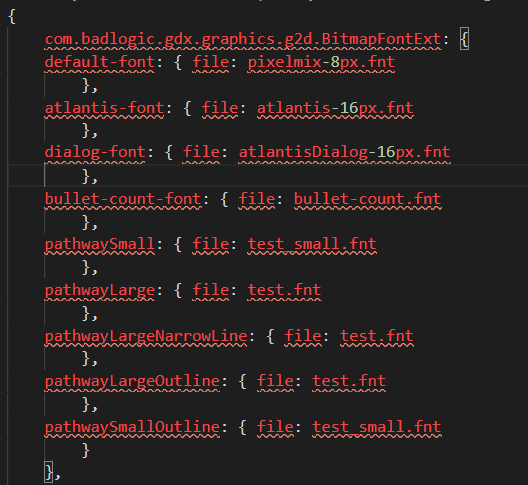
위 코드를 보면 gameui.json이라는 파일에서 fnt파일을 실제 인게임 font로 연동하고 있음을 알 수 있다
pathwayFont에 해당하는 내용들을 다 방금 생성한 폰트들로 변경했다 (small은 글자 크기만 변경한 버전)
제대로 하려면 Outline이 있는 폰트도 따로 만들어 넣고 해야하겠지만.. 난 작동확인만 되면 된다
이러면 font가 잘 들어간 것으로, 확인만 하면 된다
cmd에서 jar를 압축푼 경로로 들어가서
jar cvf pathway-base.jar ./
명령어를 입력하면 지금 작업한 내용들이 다시 jar파일로 묶이게 된다
지금 생성된 jar파일을 게임 폴더에 있던 원본 pathway-base.jar와 교체해준다
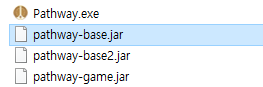
+오류가 생길때마다 게임을 삭제-재설치하고싶지 않다면 원본파일은 백업해두는걸 추천한다
4. 실행
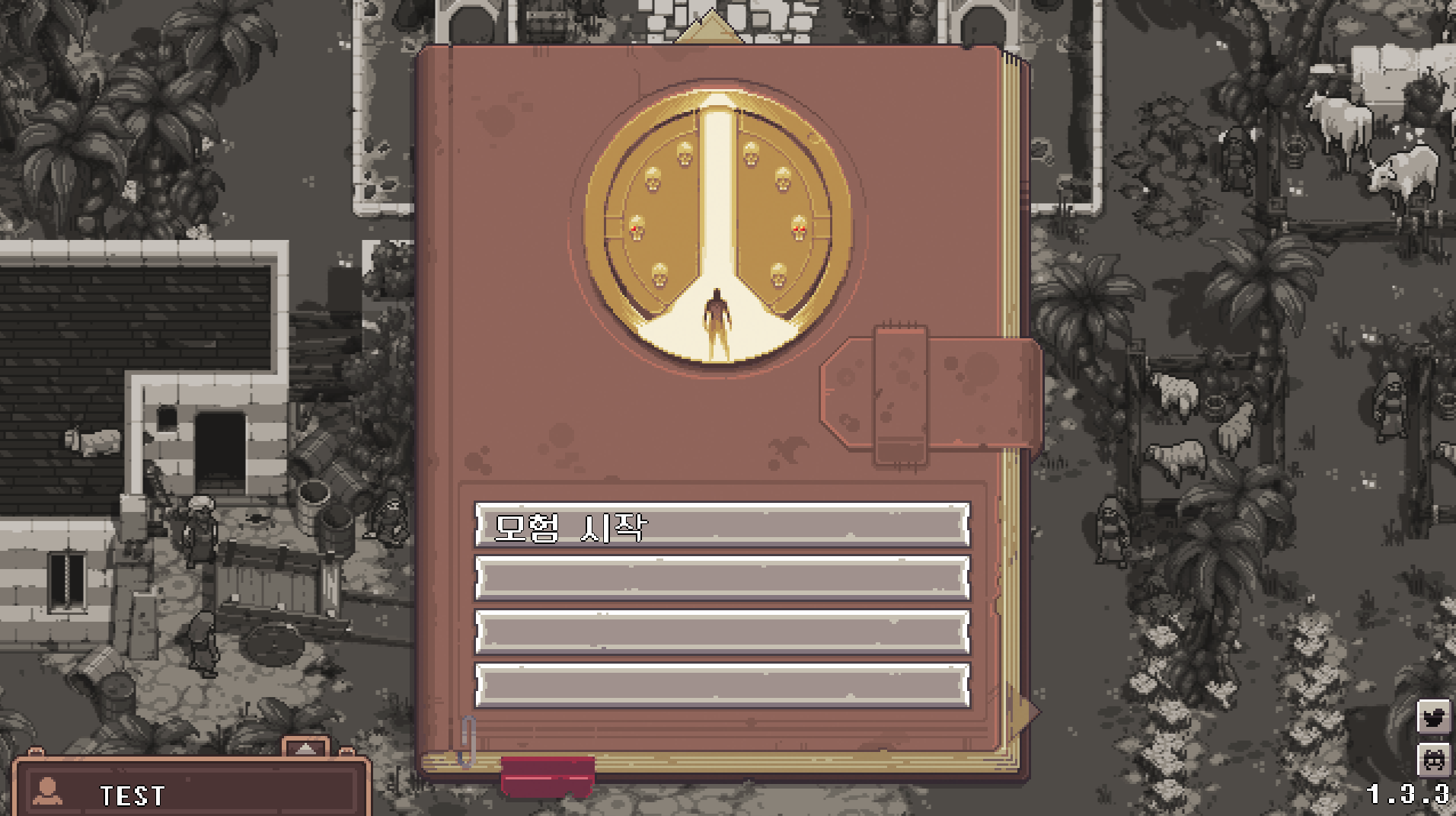
초기에 넣었던 모험 시작 text가 잘 나오는걸 볼 수 있다.
대신 기존 font가 사라져서 원본인 일본어는 더이상 출력되지 못한다
이제 i18n/ja-JP 폴더의 모든 일본어들을 마저 한국어로 고치면 한글화 끝!(아마도) 이겠지만
혼자서 거기까지 할 기력은 없으므로 이쯤에서 그만두도록 하자
(json 파일 하나에 4000줄 넘는걸 보고 포기했다)
간단하게 메인화면에서 메뉴 위주로 한글 넣어본 영상
'취미 > 게임' 카테고리의 다른 글
| Ikenfell (아이켄펠) 한글패치 근황 (0) | 2023.01.29 |
|---|---|
| 2022년 플레이한 스팀 게임 총정리 (0) | 2023.01.17 |
| [메이플스토리] 버닝서버 사소한 팁 모음 (0) | 2022.09.11 |
| 소형 한글 폰트 모음 (0) | 2022.01.15 |
| 게임 한글패치 해보기 2 (4) | 2021.12.26 |
| [번역] 게임판에서 블록체인은 별 이유도 없이 불타오르고 있다. (0) | 2021.11.18 |
| 파이널판타지 9 한글패치 + 모그리모드 적용방법 (2024.09 최신) (63) | 2021.06.12 |

